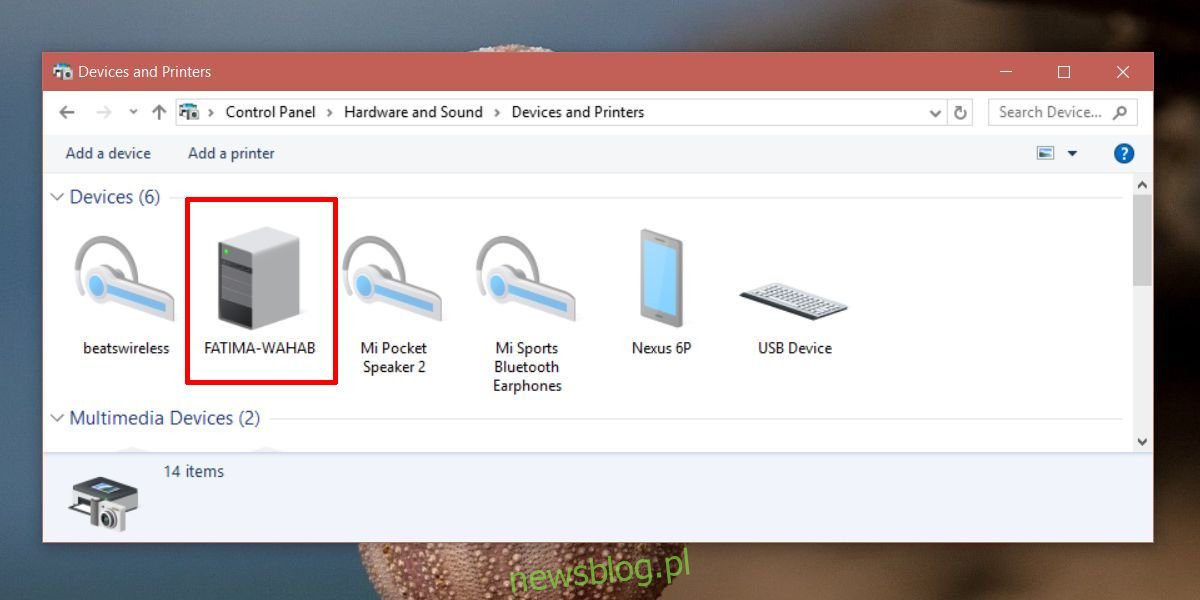Windows 10 ma tendencję do aktualizowania sterowników, gdy instaluje główną aktualizację funkcji. Czasami aktualizuje je nawet podczas instalowania aktualizacji zabezpieczeń. Nie zawsze jest to dobre, ponieważ często nie udaje się znaleźć odpowiednich sterowników dla twojego systemu, instaluje sterowniki ogólne lub aktualizuje sterowniki do wersji, która jest problematyczna. Jeśli sterowniki są często aktualizowane wbrew Twojej woli po aktualizacji systemu Windows, możesz zatrzymać aktualizację sterowników przez system Windows 10 i zapobiec temu, aby to się powtórzyło.
Powinniśmy Cię ostrzec, że jeśli zdecydujesz się zatrzymać aktualizację sterowników przez system Windows 10, to do Ciebie będzie należało sprawdzenie i zainstalowanie nowych sterowników dla wszystkich składników sprzętowych. Być może wyłączasz aktualizacje sterowników, aby system Windows 10 nie wymuszał aktualizacji sterowników GPU, ale wpłynie to również na inne sterowniki, np. Sterowniki dźwięku.
Wyłącz aktualizacje sterowników
Otwórz Eksplorator plików, wklej następujące elementy na pasku lokalizacji i naciśnij Enter.
Control PanelHardware and SoundDevices and Printers
Spowoduje to otwarcie sekcji Urządzenia i drukarki w Panelu sterowania. Rozwiń sekcję Urządzenia. Tutaj zobaczysz listę wszystkich urządzeń podłączonych do twojego systemu, a twój własny system również pojawi się jako urządzenie. Powinien mieć taką samą nazwę jak Twój komputer i będzie reprezentowany przez ikonę wieży PC.
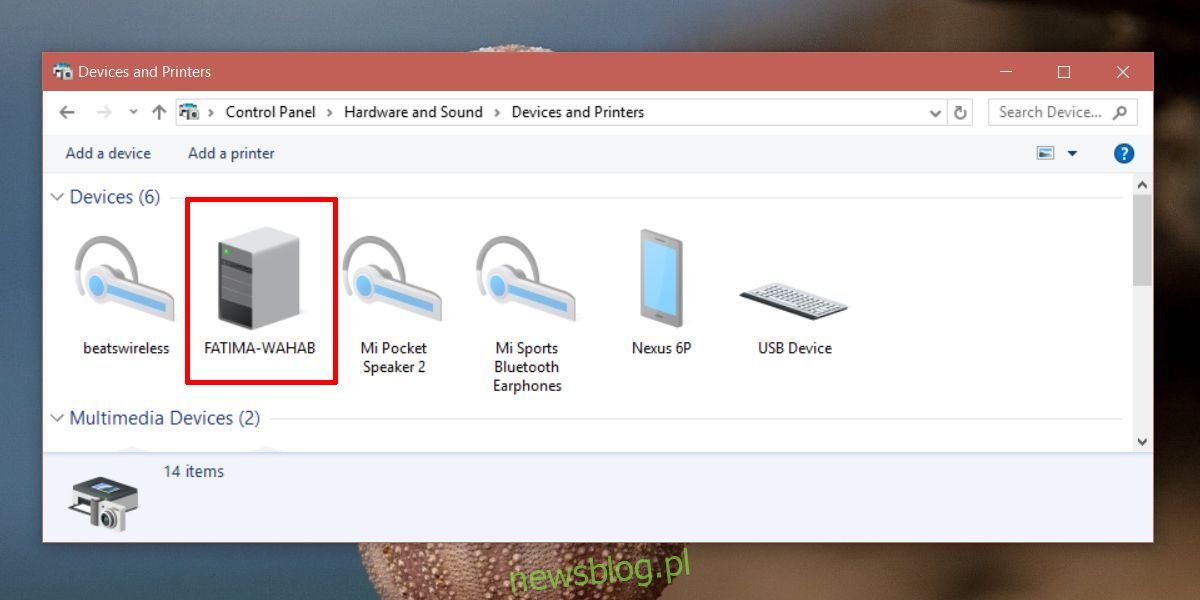
Kliknij go prawym przyciskiem myszy i wybierz „Ustawienia instalacji urządzenia” z menu kontekstowego.
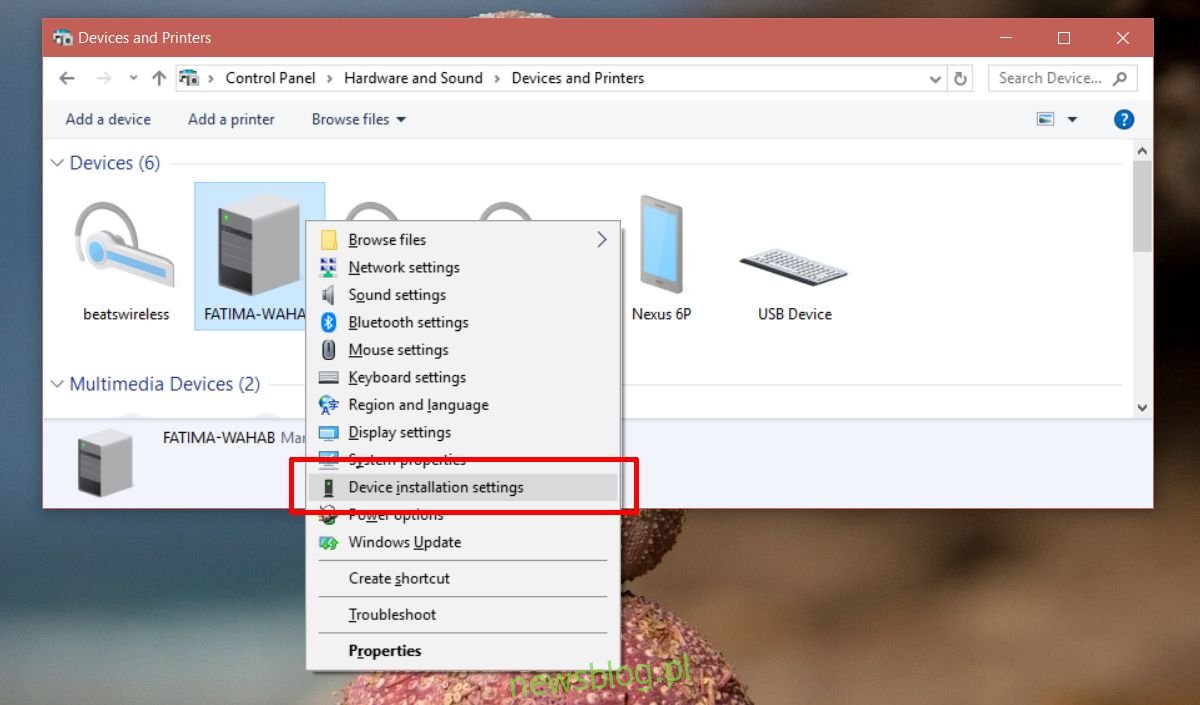
Otworzy się okno z pytaniem, czy chcesz automatycznie pobierać aplikacje producentów i niestandardowe ikony dla swojego urządzenia. Nie mówi nic o sterownikach, ale aplikacje są w zasadzie takie. Wybierz opcję „Nie” i kliknij Zapisz zmiany. Aby zapisać zmianę, będziesz potrzebować uprawnień administratora.
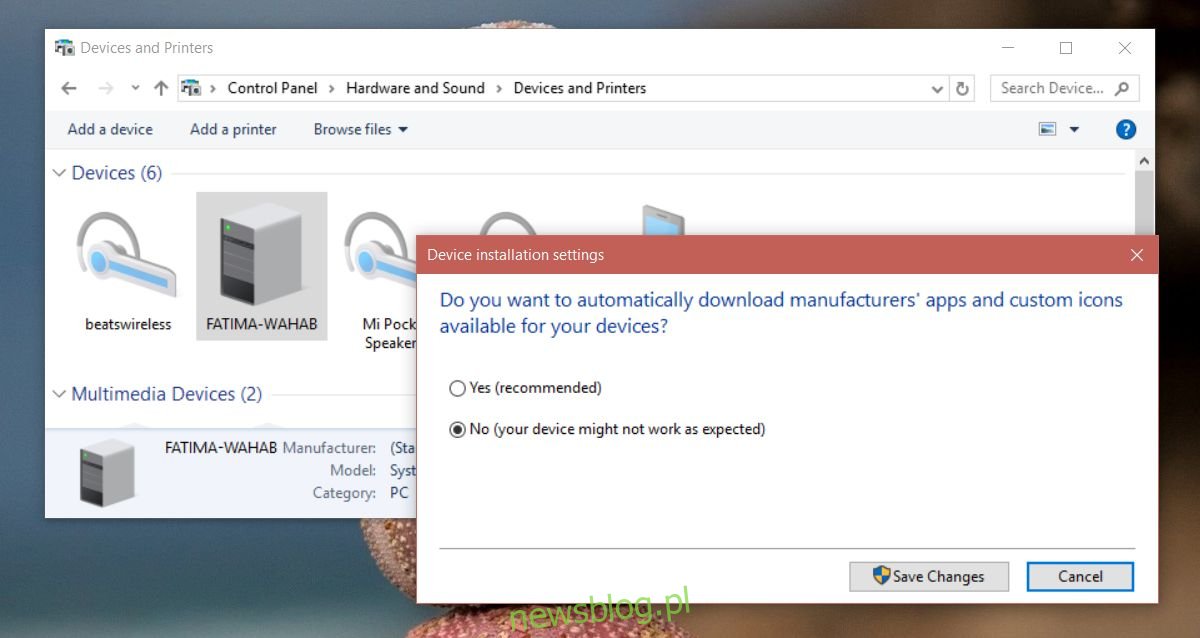
Wady
Jak wspomniano wcześniej, wpłynie to na wszystkie sterowniki. Uruchamianie przestarzałych sterowników nigdy nie jest dobrym pomysłem i należy tego unikać za wszelką cenę. Jeśli zdecydujesz się skorzystać z tej poprawki, pamiętaj, aby regularnie sprawdzać dostępność aktualizacji sterowników.
Alternatywą dla tego rozwiązania jest pobranie sterownika dla tego urządzenia, którego nie chcesz aktualizować, np. Określonej wersji sterownika GPU. Pozwól systemowi Windows 10 zaktualizować sterowniki, a następnie przywróć lub zainstaluj ten, który masz na dysku. Byłoby to żmudne i naturalnie przepływ pracy zostanie zakłócony, gdy system Windows 10 zaktualizuje sterownik, którego nie chcesz, ale to albo to, albo czujność z Twojej strony w zakresie aktualizacji sterowników.
Powinniśmy wspomnieć, że dźwięk i GPU nie są jedynymi sterownikami, które wymagają aktualizacji. Aktualizowane są także inne sterowniki, takie jak sterowniki do kart sieci LAN i WAN, kontrolerów USB i Bluetooth. Ręczne wykonanie tego zajmie trochę czasu, więc dobrze się zastanów, zanim zdecydujesz się na to rozwiązanie.